PS设计LOGO字体教程
发布时间:2019年10月30日 10:25
1、打开【PS-新建画布】导入【背景图片】【LOGO图片-CTRL+T(斜切、透视)调整大小(近大远小的透视关系)】。
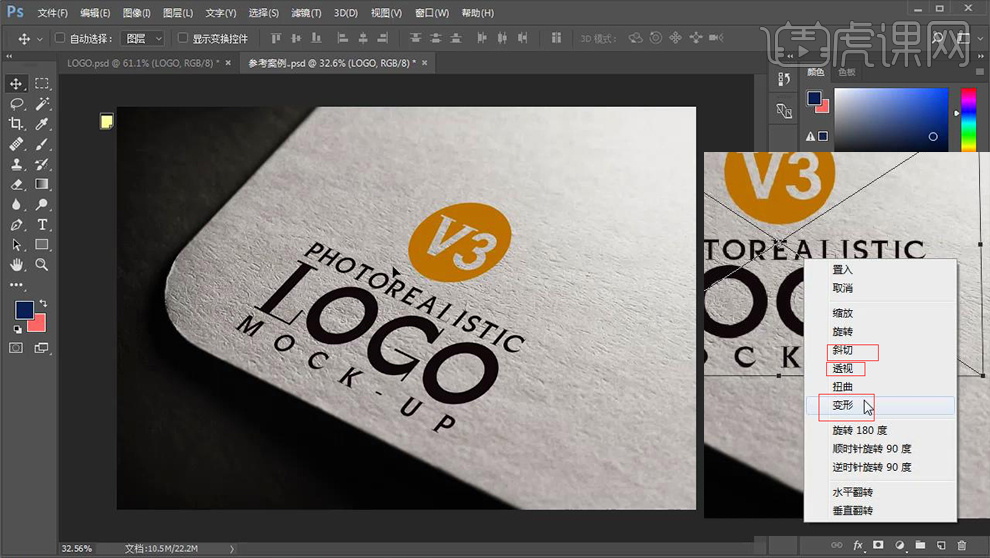
2、【复制一层】【两层的填充都改为0】给【顶层】添加【图层样式】。

3、给底层添加【图层样式-斜面与浮雕】。
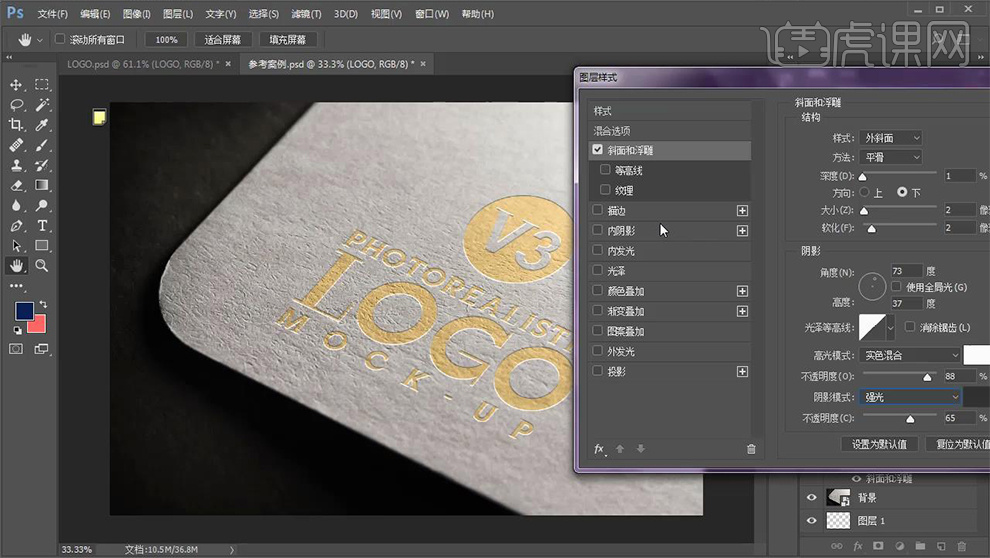
4、添加【内阴影】。
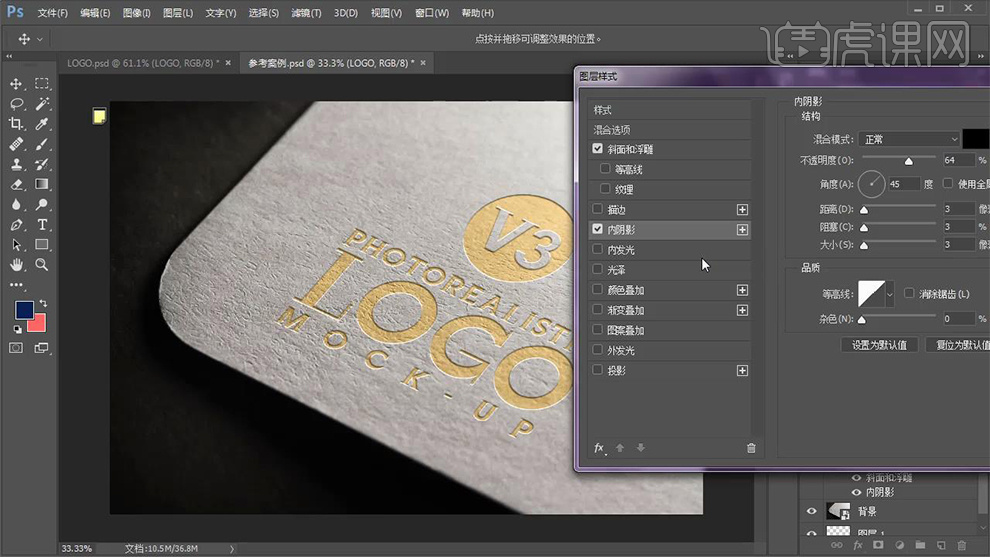
5、添加【光泽】。
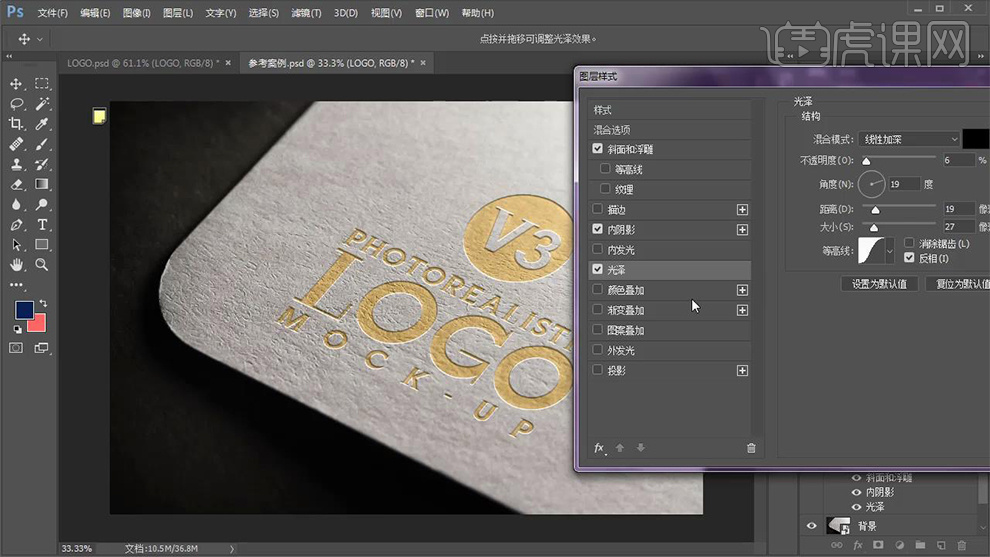
6、添加【颜色叠加】。
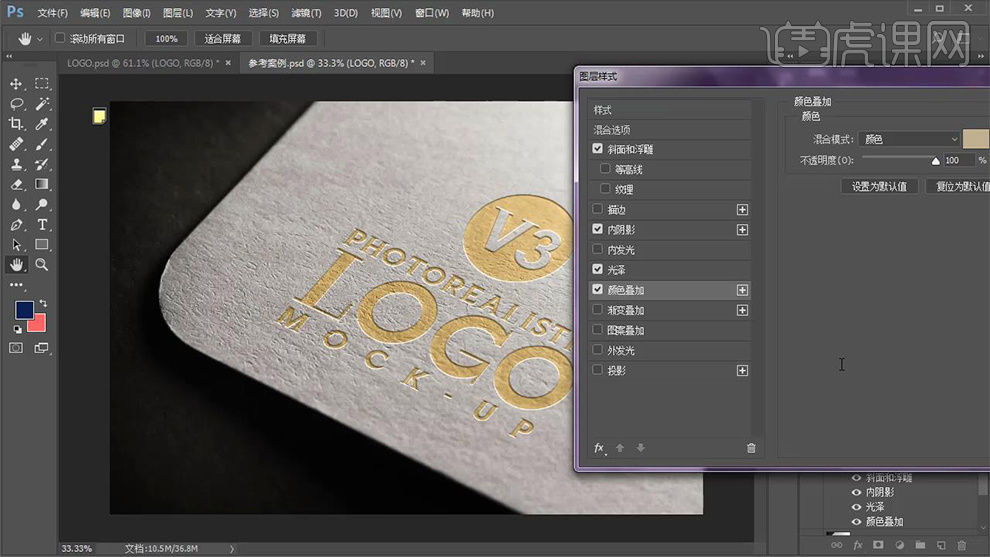
7、添加【渐变叠加】。
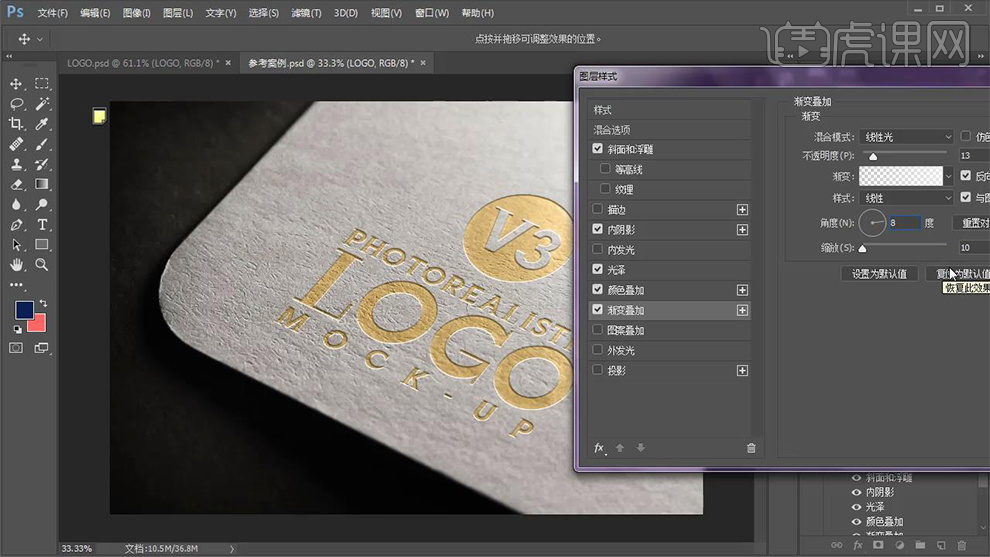
8、添加【图案叠加】。
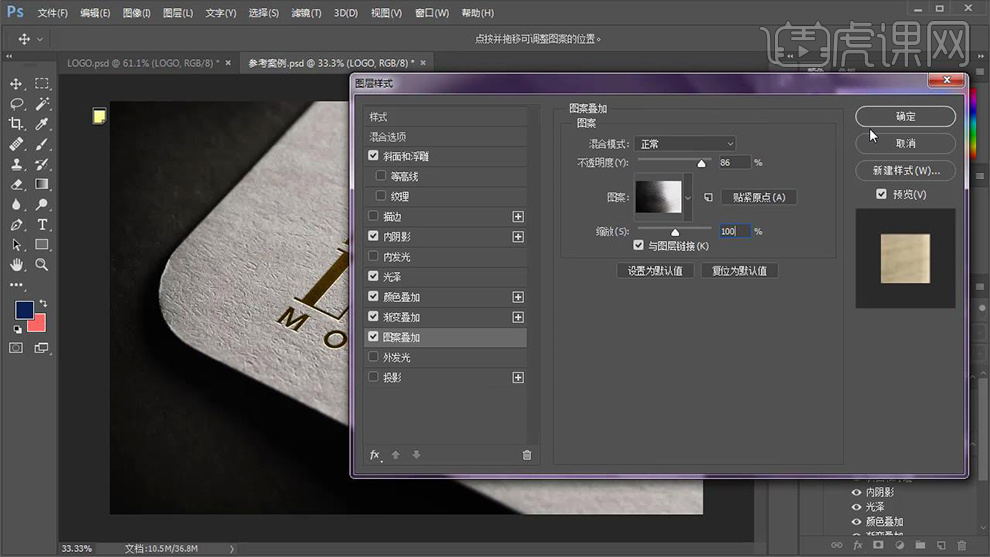
9、给顶层添加【高斯模糊】参数如图。
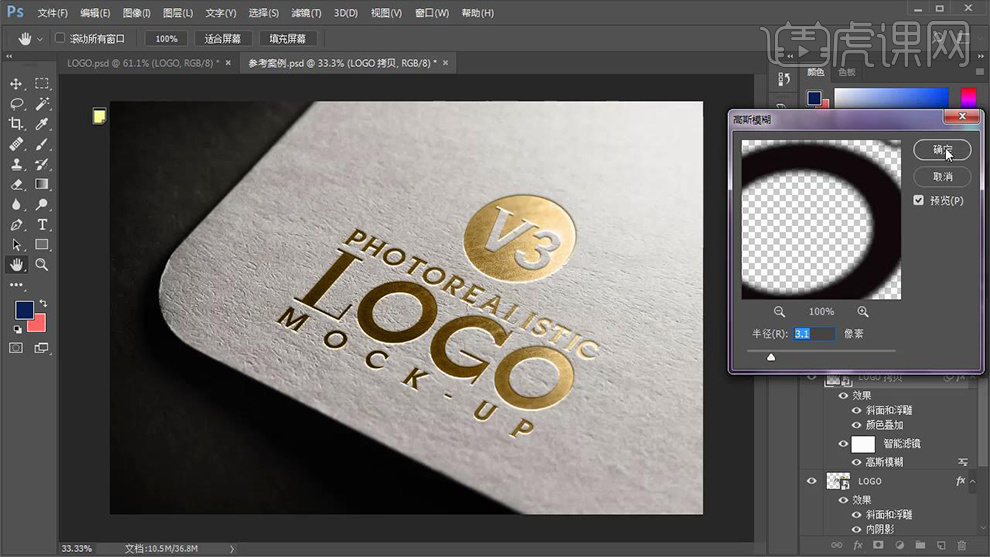
10、然后将【高斯模糊】按住【ALT】拖到底层,然后在【高斯模糊的蒙版上】拉出【黑白渐变】。
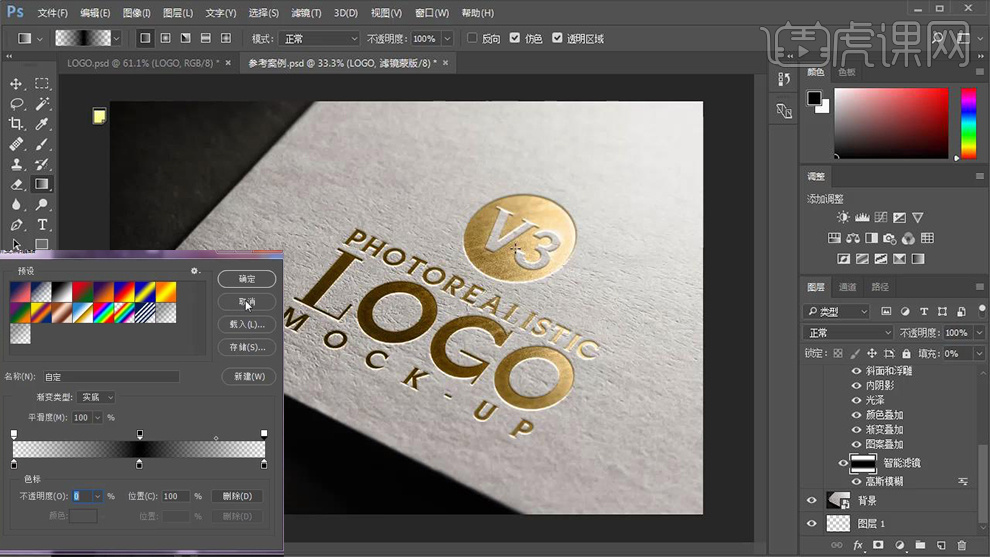
11、顶层进行同样的操作(然后整体编组)。

12、打开要载入的【图案叠加素材】执行【编辑-定义图案-确定】。
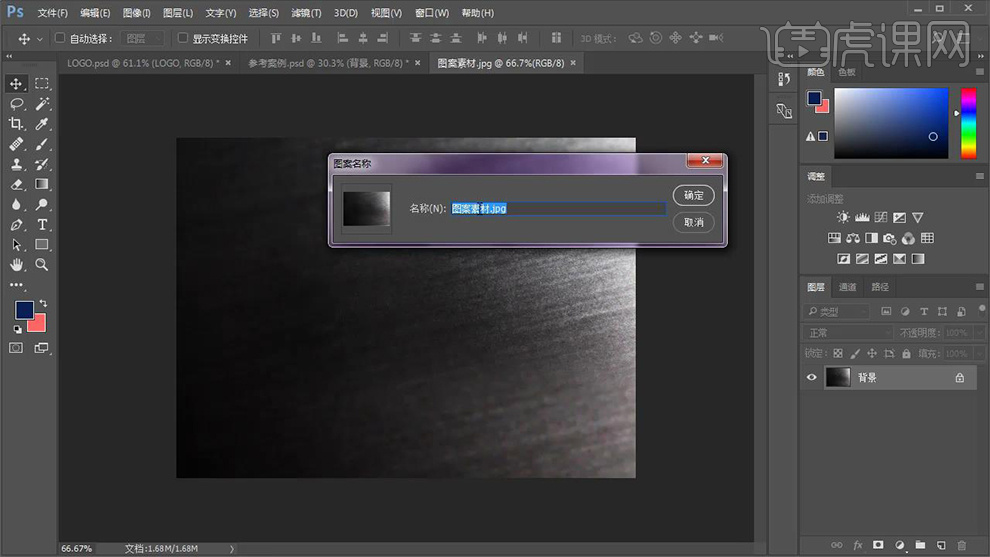
13、最终效果如图所示。








